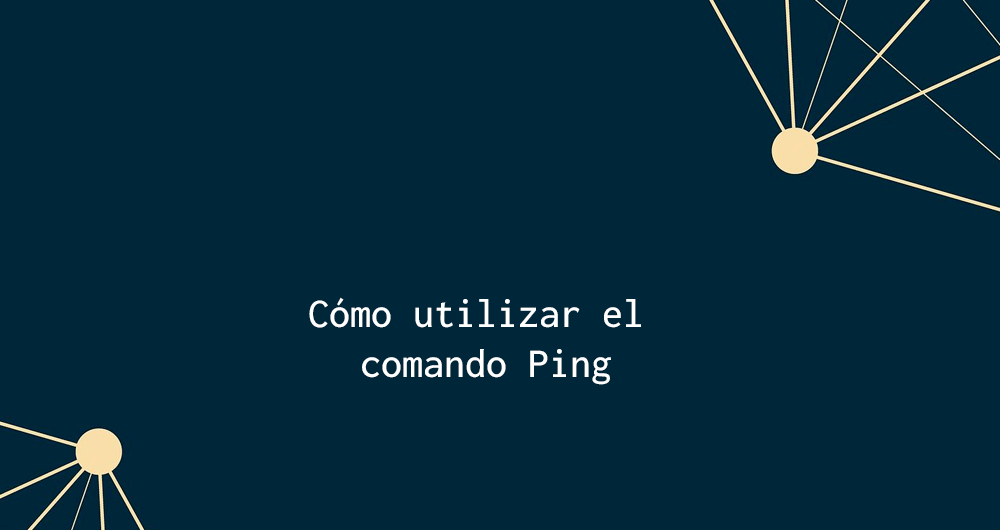La mayoría de la gente utiliza el entorno gráfico para buscar archivos en Linux ya que es más cómodo. En este artículo, te voy a enseñar cómo buscar archivos y carpetas en Linux usando el comando Find mediante línea de comandos.
Buscar archivos y carpetas mediante línea de comandos
El comando «Find» te permite buscar archivos y carpetas en el directorio actual y de forma recursiva a través de los subdirectorios donde te encuentras según los criterios de búsqueda proporcionados. Puedes buscar archivos por nombre, propietario, grupo, tipo, permisos, fecha y otros criterios.
Escribe el siguiente comando para ver todos los archivos y carpetas que se encuentran en el directorio actual:
find .El punto después del «find» significa directorio actual.
Para buscar archivos por nombre usa el argumento «-name» y escribe el nombre del documento o la parte del nombre del documento que recuerdas utilizando los caracteres \* al final para que haga una búsqueda de archivos que coincidan con ese nombre.
Por ejemplo, si queremos encontrar todos los archivos que comienzan con «pre» en el directorio actual, tendríamos que escribir el siguiente comando:
find . -name pre\*El resultado de este comando es el siguiente:

Como puedes ver, ha encontrado dos archivos. Si find no encuentra ningún archivo que coincida con los criterios de búsqueda no produce ningún resultado en terminal.
Si quieres encontrar un archivo buscando por la extensión, puedes utilizar el mismo argumento -name usando el asterisco al principio de la cadena:
find . -name \*.odtEsto en mi ejemplo, encontrará el archivo «presentacion.odt». Hemos buscado el mismo archivo pero usando como patrón la extension .odt.
Por defecto y si no añadimos ningún argumento más, el comando find buscará archivos y carpetas. Si queremos forzar la búsqueda en sólo archivos le podemos pasar el argumento -type f:
find . -name pre\* -type fSi queremos que encuentre tan sólo los directorios, le podemos pasar el mismo argumento -type pero con la opcíon «d»:
find . -name pre\* -type dOtras opciones del comando Find
Estos son algunos otros parámetros usados en el comando Find que te pueden ser útiles:
-mtime -N: busca archivos que hayan sido modificados hace N días o menos.
-ctime -N: busca archivos que hayan sido creados hace N días o menos.
-atime -N: busca archivos a los cuáles se haya accedido hace N días o menos.
-size +tamaño: busca archivos mayores de un tamaño en concreto. Ejemplo: -size +1G.
-owner javier: busca archivos que el propietario sea javier.
Esto son sólo ejemplos básicos de uso del comando Find. El comando es muy potente y muy versátil. La combinación de parámetros que puedes usar junto al comando Find te proporciona muchas opciones para poder encontrar lo que deseas.